智慧手機為我們的日常生活增添了價值,尤其是在分享視頻、照片和其他檔時。iPhone 的內置攝像頭具有強大的百萬像素,有助於錄製精彩的視頻。但是,您在iPhone上保存的視頻越多,它消耗的存儲空間就越多。您開始在設備上收到存儲空間不足的通知只是時間問題。因此,您必須釋放設備上的空間。一種方法是將視頻從iPhone傳輸到計算機。本文將討論如何將視頻從iPhone傳輸到計算機。

將影片從 iPhone 傳輸到 PC 的最快方法是透過可靠的應用程式 Coolmuster iOS Assistant。這款包羅萬象的軟體可以説明您將視頻從iPhone傳輸到Windows或Mac。除了視頻之外,該應用程式還可以讓您以安全的方式將其他類型的檔(如日曆、連絡人、消息、照片等)從iOS設備傳輸到計算機。此外,該軟體保證零數據丟失或質量損失。
Coolmuster iOS Assistant軟體是獨一無二的,因為它允許使用者在選擇檔時預覽他們想要傳輸的檔。該軟體不限制從手機傳輸到PC的視頻的大小。此外,傳輸視頻的速度更快,只需點擊幾下,您就可以將視頻安全地移動到計算機上。
主要特點:
以下是通過 Coolmuster iOS Assistant將視頻從iPhone放到計算機的方法:
01在 Windows PC 上安裝並啟動 Coolmuster iOS Assistant。使用USB將iPhone連接到PC。點按 iPhone 上的“信任”以信任您的設備。

02當該工具檢測到您的手機時,您會看到一個介面,其中包含按類別排列的所有檔。

03點擊左側面板中 的視頻 。選擇要傳輸的特定視頻檔時進行預覽。點擊 匯出 以開始傳輸過程。

延伸閱讀:
5 個提示:如何在 10 Windows 將視頻從 iPhone 傳輸到 PC?
文件資源管理員是 Windows 10 中 Windows Explorer 的另一個名稱,它隨Windows系統一起提供,用作資源管理器。它是圖表的守護者。因此,刪除它將使Windows圖形介面無法使用。此外,它也是將視頻從iPhone導入PC的一種選擇。以下是使用檔案資源管理員將視頻從iPhone傳輸到計算機的方法:
步驟 1。通過USB電纜將手機連接到PC後,從 “此PC” 中搜索iPhone圖示。
第2步。右鍵按下iPhone圖像,然後選擇導入圖片和視頻。(如果您的 PC 執行Windows 10,請點擊開始>文件資源管理員>這台電腦。然後右鍵按下您的iPhone名稱,然後點擊導入圖片和視頻。
第 3 步。轉到 “查看、組織和分組要導入的專案 ”或 “立即導入所有新專案”,然後按 “下一步 ”繼續。
第 4 步。選擇所需的視頻,然後按 導入 開始將視頻從iPhone導入PC。(將視頻導入計算機的另一種方法:這台電腦> [您的 iPhone 名稱] > DCIM > 100APPLE >內部存儲>從 iPhone 複製視頻。
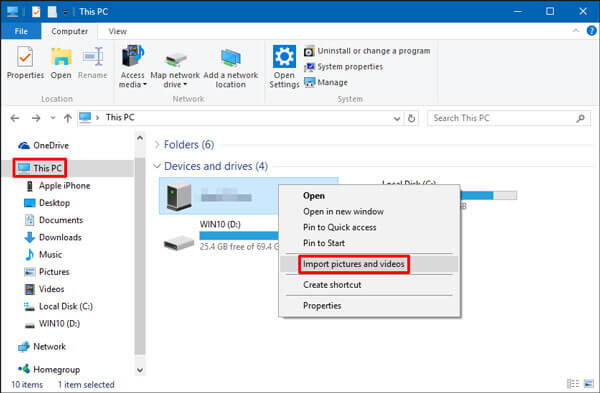
照片應用程式可在 Windows 8/10 上運行的電腦上使用。此應用程式使您能夠在PC上管理您的視頻和照片,並從iPhone等外部設備傳輸它們。因此, Windows 上的照片應用程式將允許您僅使用 USB 資料線將視頻從 iPhone 傳輸到電腦。
以下是通過「照片」應用將視頻從iPhone傳輸到計算機的方法:
步驟 1。打開iPhone並使用USB線將其連接到計算機。確保解鎖iPhone,以便PC可以識別它。
第2步。在PC上,按兩下 「開始 」> 「照片 」以啟動應用程式。
第 3 步。按兩下從USB設備導入>“並遵守螢幕上的指南。選擇要傳輸的視頻,然後選擇保存它們的位置。等待傳輸過程完成。

瞭解更多資訊:
在iCloud照片庫之前,您可以使用iCloud將視頻從iPhone移動到PC,但其中只有5 GB的可用容量,而使用iCloud照片庫,雖然工作時有點慢,但您有另一種選擇來傳輸視頻。啟用此功能后,視頻將不再存儲在iCloud備份中。以下是使用iCloud照片庫將視頻從iPhone傳輸到電腦的顯示:
步驟 1。在 iPhone 上啟用 iCloud 照片圖庫:> iCloud >照片> [您的姓名] 的“設置”。
第2步。在 Windows PC 上打開 iCloud 照片圖庫:在電腦上下載、安裝和啟動 iCloud for Windows 後,使用用於訪問 iPhone 的 Apple ID 登錄。
第 3 步。點擊 「選項 」以選擇 iCloud照片庫 ,您將找到選項 - 將新照片和視頻下載到我的PC 和 從我的PC上傳新照片和視頻 ,默認情況下由照片庫選擇。在這裡,您需要取消后一個勾號。
第 4 步。按兩下 “完成 ”> “應用”。然後轉到 “這台電腦 ” >“iCloud 照片 > 下載 ”以訪問iPhone中的所有新照片和視頻。

由於iCloud僅提供5GB的免費存儲空間,因此當空間已滿時,其他備份將被覆蓋。按兩下此處查看 如何刪除舊的iCloud備份和可用儲存空間?
Windows版本的PC具有自動播放功能,可以説明您將手機視頻傳輸到計算機。不同 Windows 版本的操作細節會略有不同,但本質上是相似的。以Windows 7為例,展示如何使用自動播放上傳視頻。
以下是使用自動播放將視頻從iPhone發送到計算機的方法:
步驟 1。將iPhone連接到計算機以進行自動檢測。之後,點擊 導入圖片和視頻 根據提示。
第2步。點擊 導入設置 以更改視頻存儲路徑。(為了節省PC的 C碟空間,建議您設定另一個磁碟來儲存視頻。
第 3 步。點擊 導入 以將視頻從iPhone獲取到計算機。
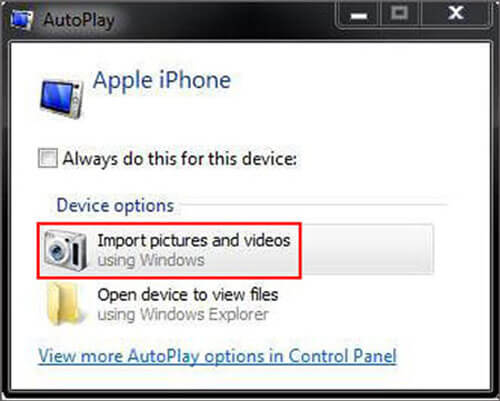
Google雲端硬碟 是流行的雲端儲存服務之一,可以説明您在設備之間行動和共用不同類型的檔。您只需將檔上傳到iPhone上的Google Drive,然後將它們下載到您的PC。以下是通過Google雲端硬碟將視頻從iPhone傳輸到計算機的方法:
步驟 1。打開iPhone的 App Store 以下載並安裝Google Drive。啟動應用程式並使用相應的憑據登錄。
第2步。點擊 + >上傳>照片和視頻,然後選擇要上傳到 Google 雲端硬碟的相應視頻。
第 3 步。在您的PC上打開Google Drive網頁以下載視頻檔。

你可能喜歡:
如何在沒有iTunes的情況下將視頻傳輸到iPad的5種簡單方法
AirDrop是Apple的 Mac 操作系統和 iOS 操作系統之間的連結,該系統是從 Mac OS X lion(Mac OS X 10.7)和 iOS 7引入的。它允許 在 Mac 和iDevices之間傳輸數據,但傳送速率可能很慢。有時,藍牙版本無法與 Mac 匹配的事實可能會導致無法建立虛擬連接,並且可能無法傳輸視頻。以下是通過AirDrop將視頻從iPhone傳輸到計算機的方法:
步驟 1。轉到 Finder > Go > AirDrop 以從您的 Mac啟用 AirDrop。然後點亮WiFi和藍牙,並在 Mac上打開AirDrop。通過打開「允許」選項,將您的Mac設置為「所有人」發現。
第2步。在 iPhone 上打開「隔空投送」。從iPhone螢幕底部向上滑動以找到 控制中心。觸摸 AirDrop 並將您的iPhone設置為也被 所有人 發現。
步驟3.從iPhone開始照片以選擇視頻並點擊分享。然後輸入您Mac的名稱,因為它提示:在您的Mac接收視頻。

檢視更多:
如果您的 AirDrop 無法Mac,請閱讀這篇文章以修復它。
想知道如何從iPhone到MacAirDrop嗎?點擊這裡查看。
將視頻從iPhone傳輸到PC的另一種方法是使用iTunes。請注意,這種方法被認為是非常規的,並且存在潛在的數據丟失風險。強烈建議在繼續操作之前 創建數據備份 。以下是通過iTunes將視頻從iPhone傳輸到計算機的方法:
步驟 1。確保您的 iPhone 已連接到電腦,然後在 PC 上打開 最新版本的 iTunes 。
第2步。iPhone圖示出現在iTunes視窗中后,只需點擊它即可。然後,繼續選擇 「檔案共用」 ,然後從清單中選擇所需的應用程式。
第 3 步。選擇要傳輸的所需視頻,然後點擊 「保存到 」以指定存儲位置。最後,按下 「保存 」按鈕將其同步並將其傳輸到您的PC。

儘管 Windows 操作系統與 AirDrop 不相容,但有一些類似於 AirDrop 的應用程式可讓您將檔案從 iPhone 放在 Windows PC。例如,Snapdrop 可以説明您方便地無線地將視頻從一台設備傳輸到另一台設備。以下是通過Snapdrop將視頻從iPhone傳輸到計算機的方法:
步驟 1。在您的 PC 和 iPhone 上打開 Snapdrop 網頁。
第2步。在您的 iPhone 上,點擊 Snapdrop 圖示,它將為您提供三個選項,包括 拍照或視頻傳輸、 照片庫 (選擇照片/視頻)和 流覽 (在 iPhone 上找到視頻檔)。
第 3 步。按一個選項以選擇要移動的視頻檔。
第 4 步。傳輸完成後,點擊 下載 以將視頻檔保存在您的PC上。

上面討論的方法將説明您有效地將視頻從iPhone傳輸到PC。但是,將視頻從iPhone傳輸到PC的最佳方法是使用 Coolmuster iOS Assistant.該軟體非常安全,並且不限制要傳輸的檔的大小。此外,除了視頻和照片之外,它還可以管理和傳輸其他數據類型。
相關文章:
如何以 4 種方式將 iPhone 視頻轉換為 MP7 而不會造成質量損失?
如何以 7 種輕鬆的方式將視頻從 Android 傳輸到有/沒有計算機的 iPad?





